|
直接发截图了啊。不啰嗦了!
问题原图:

群里的雯靖同学不知道这个杆怎么解决。问了这个问题。
看看最终我弄出来的效果吧。

线框

做的时候忘了看原图了,做的瘦了。但是方法一样,尺寸自己调吧。
第一步:根据你的尺寸,创建一个矩形。
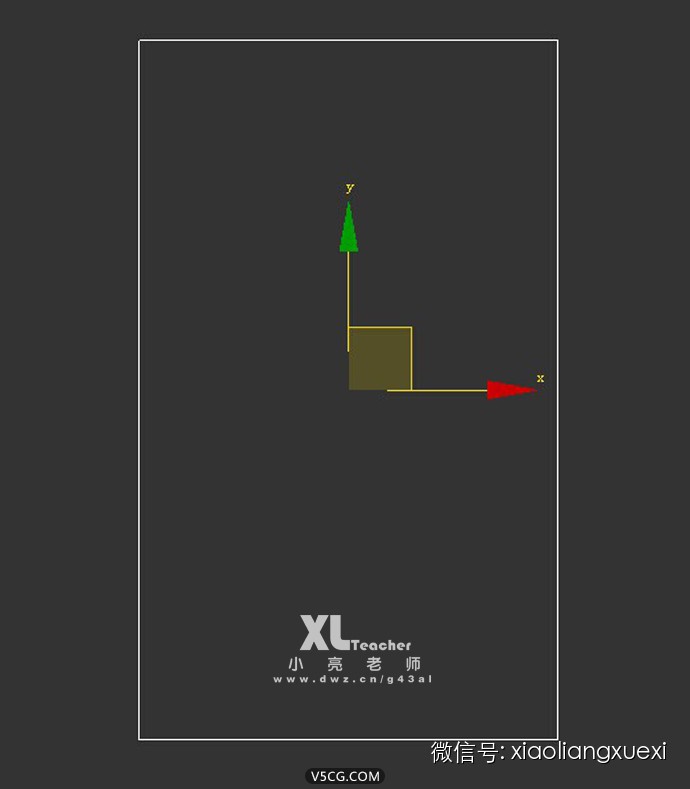
第二步:将底边去掉,转成角点后,将顶部的两个点切圆角。
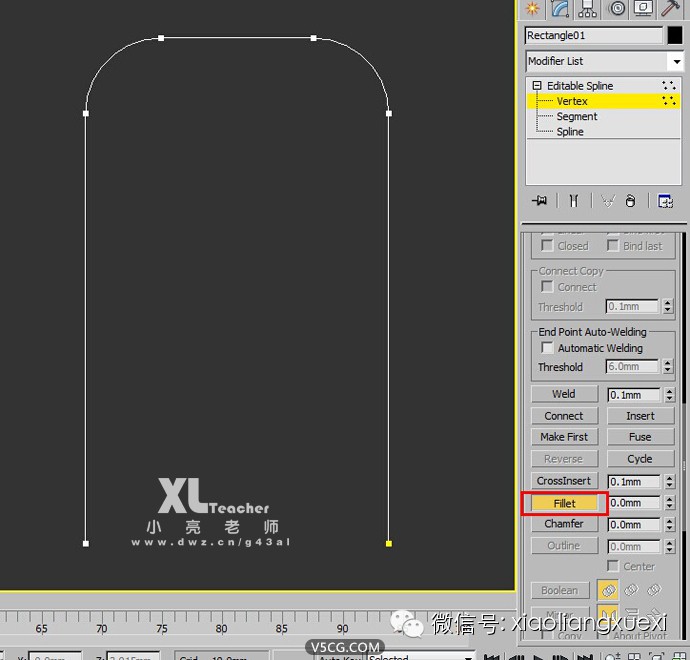
第三步:在顶边加入相应的点。
(从这步开始就是问题的关键了。想要将来转角的走向均匀或者UV正确,那么线上点的分布应该均匀。你可以用规格化样条线这个命令,但是在各个线衔接的位置,自动生成的点不一定合适。我的方法,基本是靠人工估算,点和点之间的间距只是大致相同,但是转角位置点比较好。两种方法都行。)
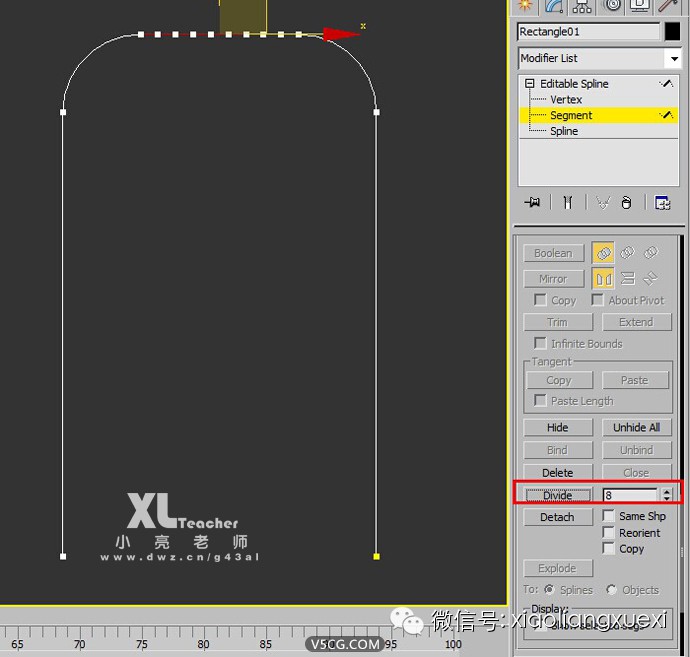
第四步:在长边加入相应的点。
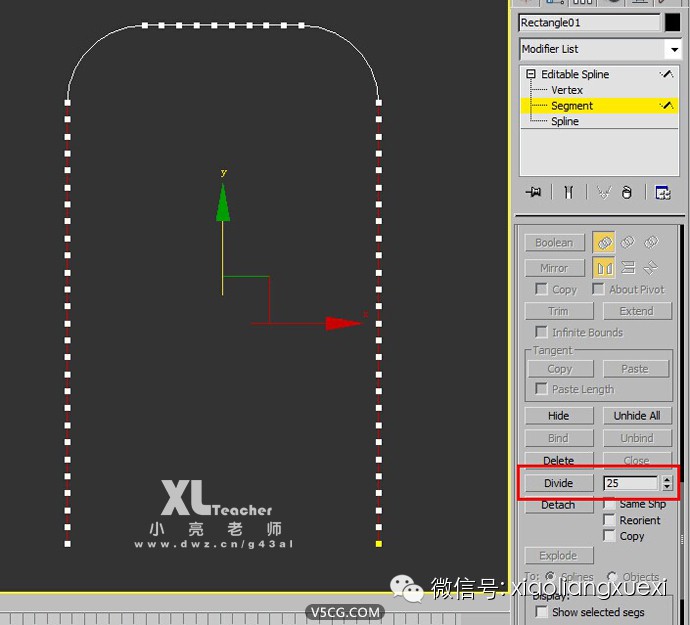
第五步:在弧上加入相应的点。
(现在大家明白了吧,我是手动添加的方式让点分布均匀一些。)

第六步:当然,步数一定要归零,否则也不行。
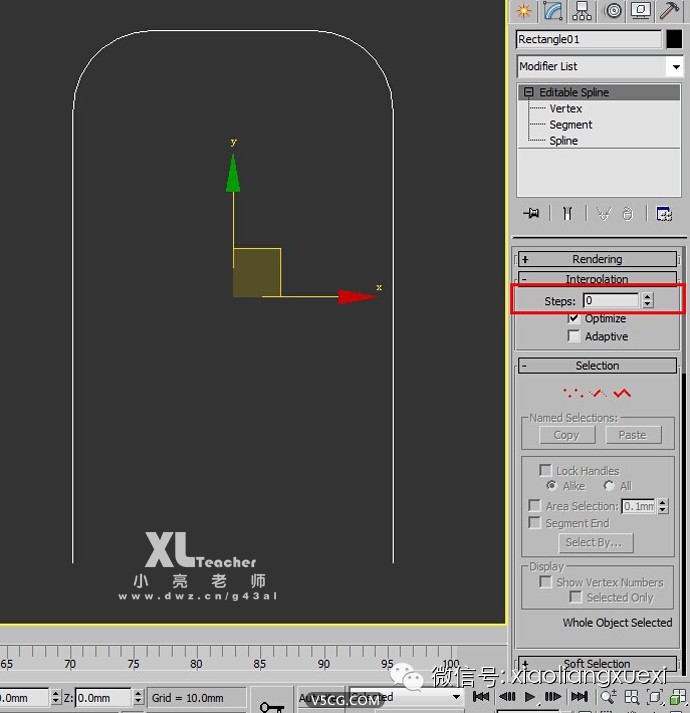
第七步:转成画线可渲染,大家可以看,现在衔接的部分就没有问题了。

第八步:转换成为poly。
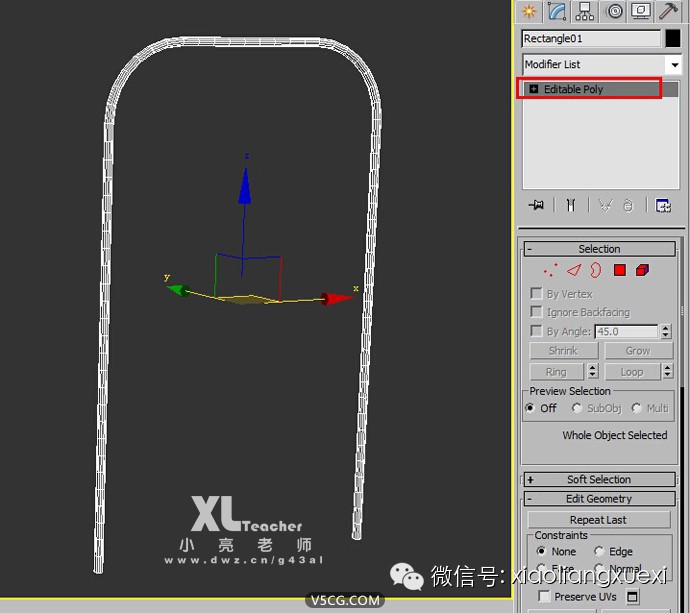
第九步添加弯曲效果。

第十步:再次转换成poly,大家看已经形成问题原图想要的杆了。只不过我做的有些瘦了。
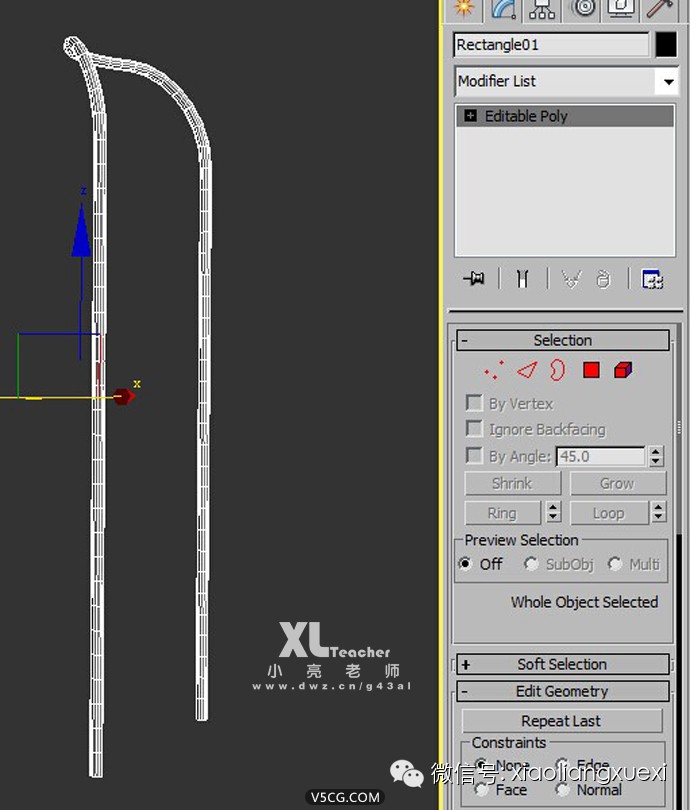
第十一步:选择其中一圈的边。
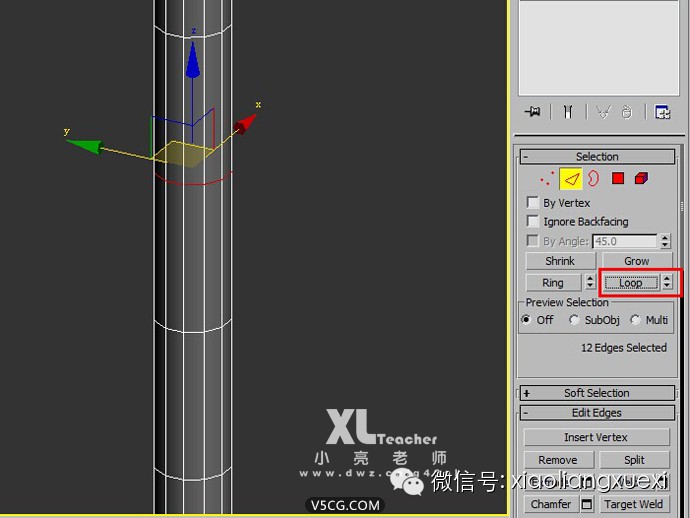
第十二步:点击平行,得到所有的环形。
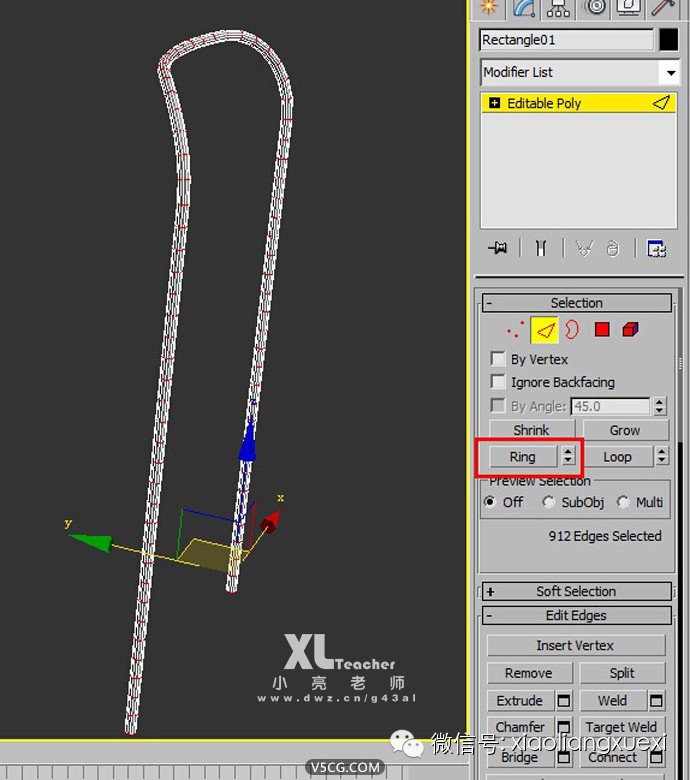
第十三步:切角得到所有小环。
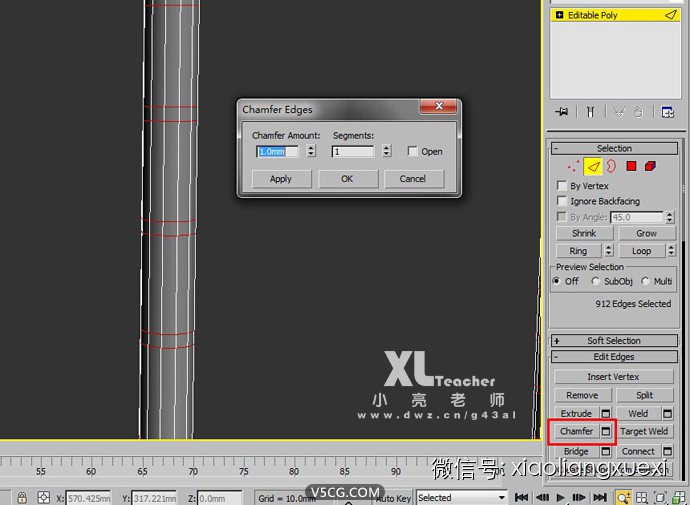
第十四步:将石墨工具打开,将延长选择改为隔一个选择一个,点击延长。
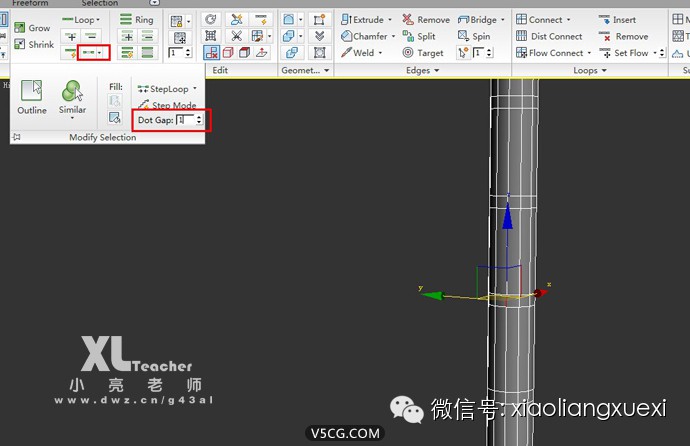
第十五步:如图所示,所有小环里的线都被选中了。
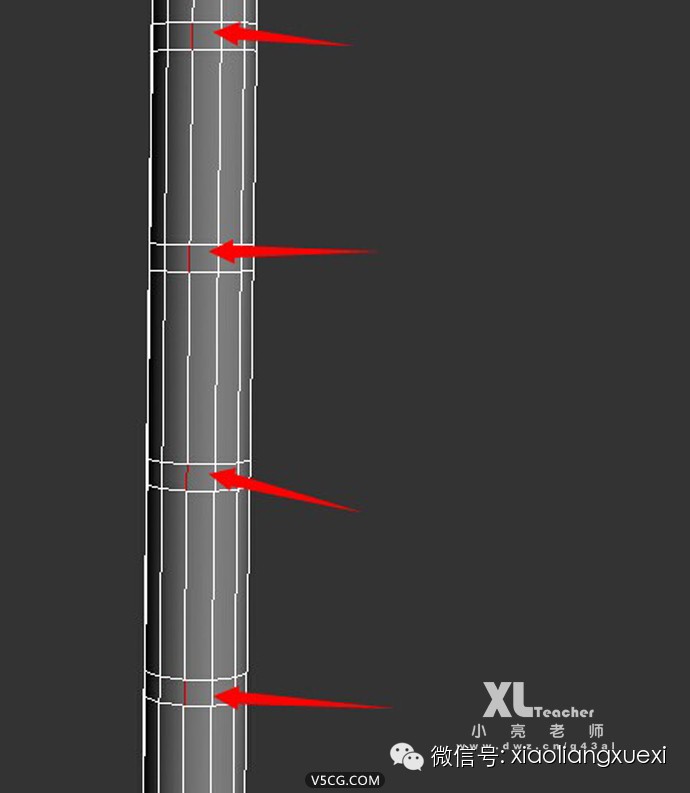
第十六步:点击平行,选中所有的小环里面的线。
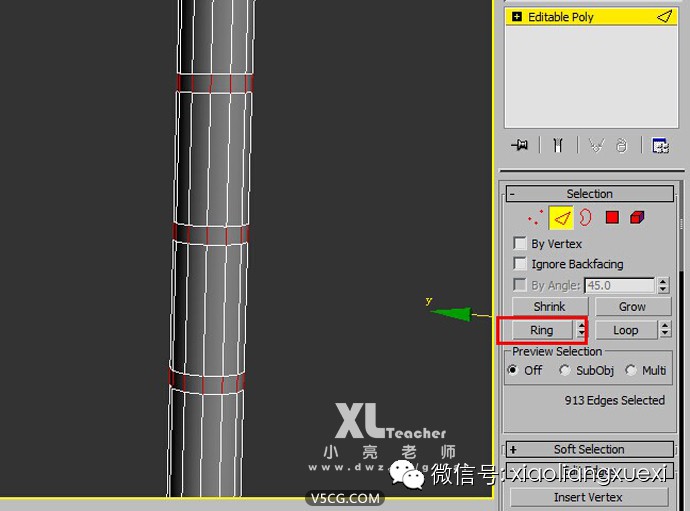
第十七步:按住【Ctrl】点击面层级,直接转换成面选择的状态。
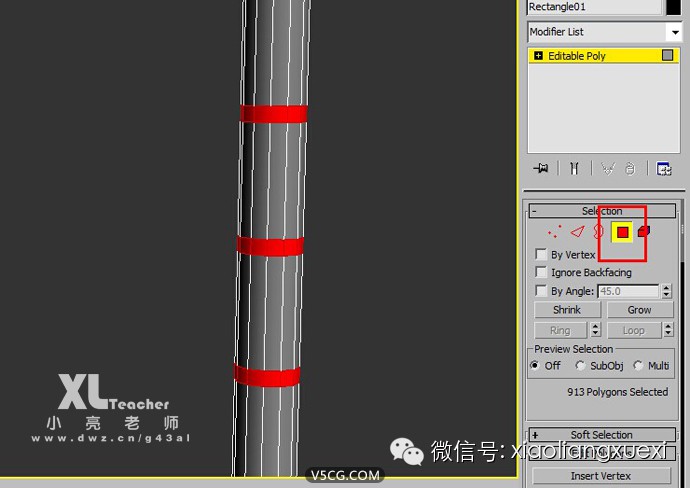
第十八步:添加挤压,局部坐标。得到凹陷的效果。
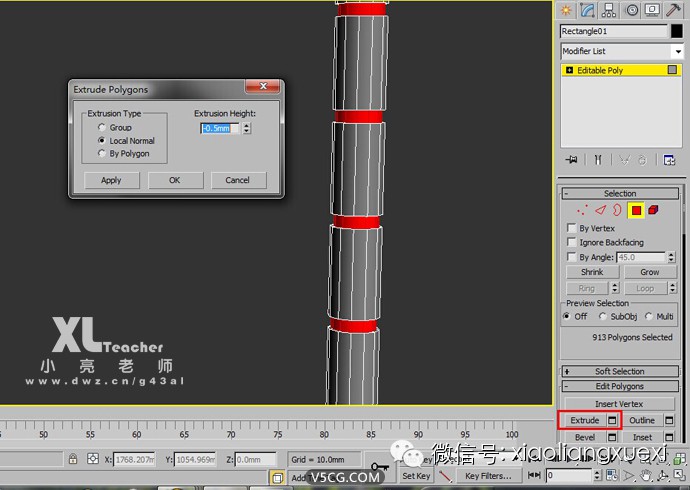
第十九步:如果想要得到更加圆滑的效果就给所有环状的部分切割小角,如果不用这样就可以了。

第二十步:局部细节。

|